Как да коригирате актуализациите на дефинициите на вируса на Microsoft Security Essentials
Сигурност Microsoft основни аспекти на сигурността на Microsoft / / March 18, 2020
 Ако използвате лаптоп или сте склонни да изключите компютъра си, когато той не се използва, вероятно сте пропуснали поне няколко актуализации за дефиниции на вируси от Microsoft Security Essentials (MSE). Проблемът се състои в това, че MSE е създаден само за актуализиране веднъж на всеки 24 часа и ако вашият компютър не е включен или не е свързан към интернет по това време, той просто ще мине. Но можем да поправим всичко това, като настроим обикновено правило за задачи в Windows; това работи подобно на урока за коригиране на програмата за актуализиране на Java.
Ако използвате лаптоп или сте склонни да изключите компютъра си, когато той не се използва, вероятно сте пропуснали поне няколко актуализации за дефиниции на вируси от Microsoft Security Essentials (MSE). Проблемът се състои в това, че MSE е създаден само за актуализиране веднъж на всеки 24 часа и ако вашият компютър не е включен или не е свързан към интернет по това време, той просто ще мине. Но можем да поправим всичко това, като настроим обикновено правило за задачи в Windows; това работи подобно на урока за коригиране на програмата за актуализиране на Java.
Стъпка 1: Отворете планировчик на задачи
В Старт меню,Търсене за планиране на задачи и НатиснетеВъведете.
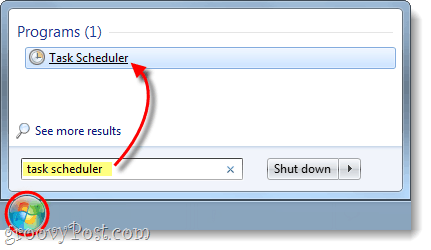
Стъпка 2: Създайте задача
В десния прозорец на планировника на задачите КликнетеСъздайте задача…
Не бъркайте тази стъпка, Създайте основна задача няма да работи същото.
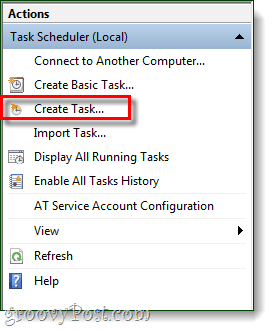
Стъпка 3: Раздел Общи
Назовете задачата си нещо подходящо и я опишете. Сега трябва да променим потребителя на SYSTEM, за да направим това Кликнете Промяна на потребител или група ...
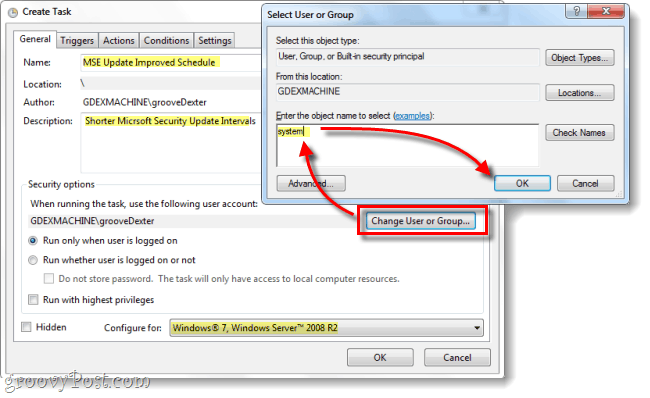
Стъпка 4: Тригери
Кликнете на тригери раздела и от там КликнетеNew ... Трябва да се появи прозорецът за задействане на редактиране. Искате да започнете задачата по график, настроен на ежедневно и Повторете всеки един ден.
След като стигнете до това, преминете към Разширените настройки и задайте Повторете задачата всеки да се 6 часа; за да зададете това, ще трябва ръчно Тип след 6 часа, тъй като падащото меню не го показва. Сега задайте продължителността на за неопределено време. Уверете се Enabled се проверява и след това КликнетеДобре.
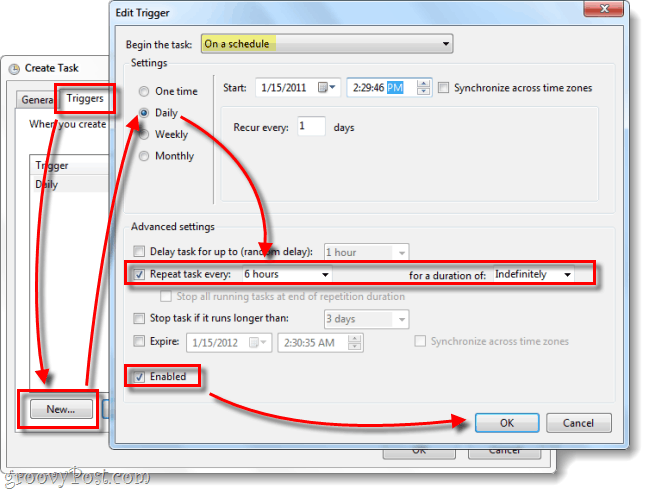
Стъпка 5: Действия
Кликнете на мерки раздела и от там Кликнетенов... Тук искате Тип –SignatureUpdate в полето за аргументи и след това КликнетеПреглед.
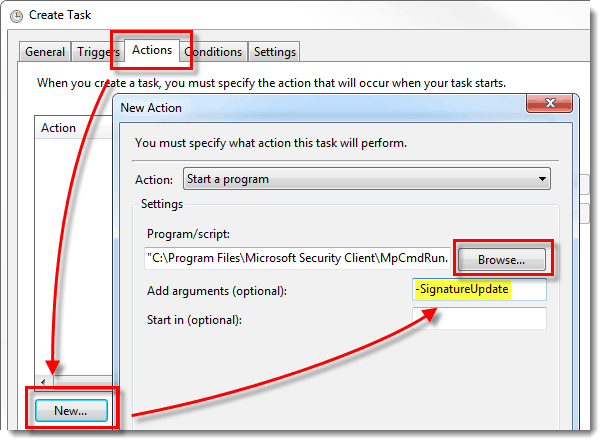
Стъпка 5: Действия, местоположение на файла
Преглед до изпълнимия файл MpCmdRun.exe, обикновено това се намира на:
| C: \ Програмни файлове \ Microsoft Security \MpCmdRun.exe |
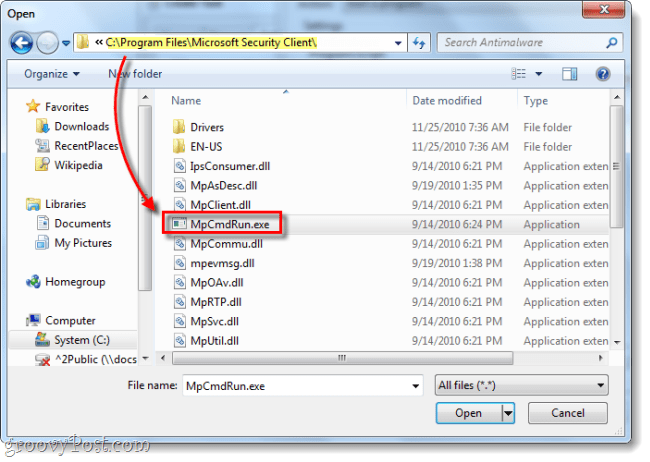
Стъпка 6: Условия
Кликнете на условия раздел и Проверка кутията под мрежа. За използване на името на мрежовата връзка Всяка връзка. Това ще спести на вашия компютър проблемите на пренебрегване на задачата, ако интернет връзка не е налична и има смисъл, защото не можете да актуализирате MSE без интернет.
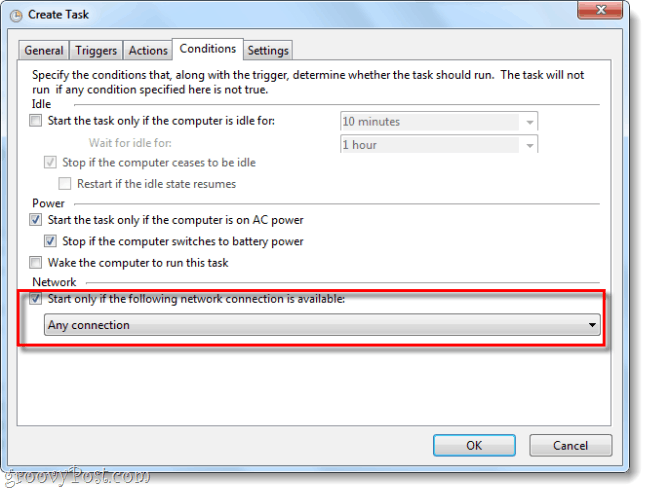
В този момент остава единственото нещо, което трябва да направите КликнетеДобре за да запишете задачата.
Свършен!
Новият ви график за Microsoft Security Essentials е настройка и не би трябвало да имате повече проблеми с пропускането на актуализации за дефиниция на вируса.



